포토샵 얼굴 보정
포토샵의 픽셀 유동화(Liquify)를 이용하면, 사람의 얼굴을 정말 쉽게 보정할 수 있습니다. 미적 감각 필요없이 숫자 비율 조절로 쉽게 얼굴을 변형시킬 수 있습니다.
눈, 코, 입, 이마, 턱 등을 조절하는 방법을 살펴보겠습니다.
먼저 변경할 얼굴이 있는 사진을 열어놓고, 필터(T) → 픽셀 유동화(L)을 클릭합니다. 영문판의 경우 Filter → Liquify 입니다. 또는 단축키 Shift + Ctrl + X를 누릅니다.

아래와 같은 픽셀 유동화 메뉴가 나오면 얼굴 보정을 위한 준비 완료되었습니다.
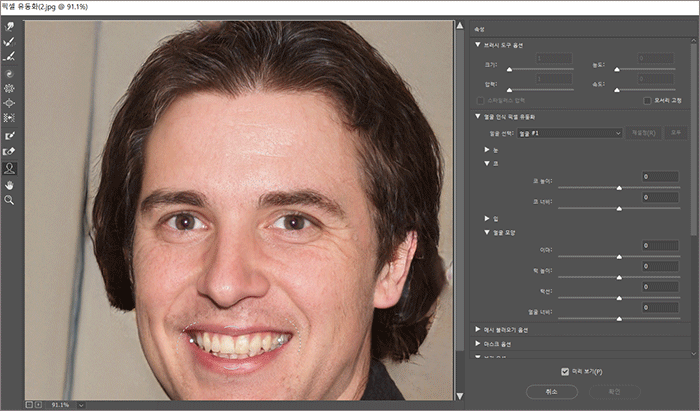
위 사진은 인공지능이 가상으로 만들어낸 인물 사진입니다. 가상의 인물 사진이 필요하시다면 아래 사이트를 참고합니다.
https://thispersondoesnotexist.com/
포토샵 눈 키우기
눈 메뉴에 접속하면, 왼쪽 숫자 값이 왼눈, 오른쪽 숫자 값이 우측의 눈입니다. 눈동자의 크기를 키우거나 줄일 수 있고, 눈의 높이, 눈 너비, 눈 기울기(웃는상/우는상) 그리고 미간 사이 거리도 조절이 가능합니다.
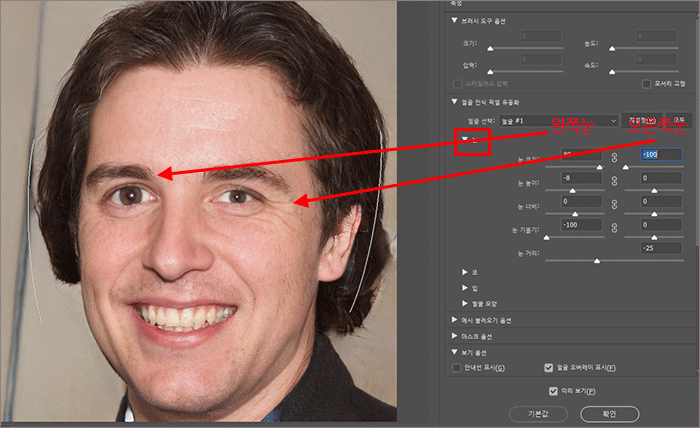
포토샵 코 높이기
두 번째로 코 메뉴를 이용하면 코의 높이를 높이거나 낮춥니다. 또는 코의 너비는 굵게 만들거나 얇게 만들 수 있습니다.
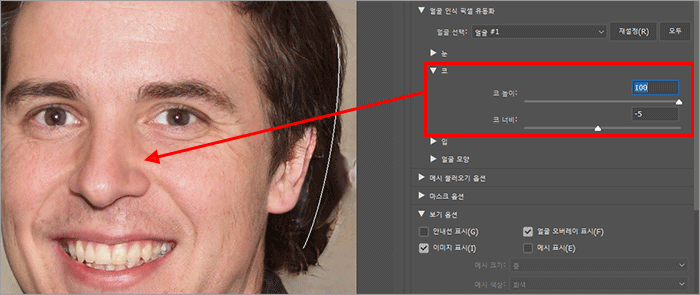
포토샵 입 크기 조절/미소 만들기
세 번째로 입 메뉴를 사용하면, 미소를 짓거나 입꼬리를 조절해서 표정을 어둡게 만들 수도 있습니다. 윗 입술과 아랫 입술의 두께도 조절이 가능합니다.
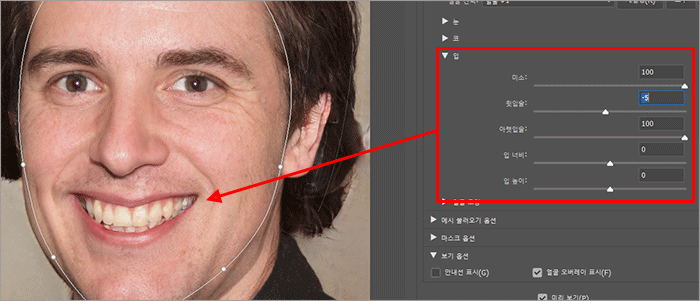
포토샵 얼굴 축소/턱 깎기, 이마 크기 조절
마지막으로 얼굴 모양 메뉴를 이용하면 이마의 크기를 키우거나 줄일 수 있습니다. 턱 높이를 조절할 수 있고, 턱선은 V라인으로 얇게 깎거나 두꺼운 턱라인을 만들 수도 있습니다.

얼굴 너비 기능을 사용하면 얼굴 전체 크기를 좌우로 넓히거나 줄여서 위 사진처럼 완전히 마른 형태로도 표현할 수 있습니다.
포토샵의 픽셀 유동화 메뉴를 잘 사용하면 구지 얼굴의 선을 따서 수동으로 작업하지 않아도 기본적인 얼굴 보정은 쉽게 변경할 수 있습니다.